Hva er en .tax-fil og hvordan åpne den på Windows 10?
For å fikse forskjellige PC-problemer, anbefaler vi DriverFix: Denne programvaren holder driverne dine i gang, og dermed beskyttes du mot vanlige datamaskinfeil og maskinvarefeil. Sjekk alle driverne dine nå i 3 enkle trinn:
- Last ned DriverFix (bekreftet nedlastningsfil).
- Klikk Start Scan for å finne alle problematiske drivere.
- Klikk på Oppdater drivere for å få nye versjoner og unngå systemfeil.
- DriverFix har blitt lastet ned av 502 095 lesere denne måneden.
Hvis du lurer på hva en .tax-fil er, og hvordan du kan administrere og åpne denne filtypen, har du kommet til rett sted. TAX-filer brukes ikke av mange programmer der ute, noe som betyr at de er ekstremt sjeldne.
Du kan ha litt angst etter å ha funnet dem på din PC. Følgende er her for å hjelpe deg med å avlive disse bekymringene og fortelle deg hva som egentlig er en .tax-fil og hvordan du åpner den.
Hva er .tax-filer?
Hvis du noen gang har sendt inn selvangivelse, vet du hvor utmattende det kan være. Heldigvis finnes det programvareløsninger der ute for å gjøre det lettere å arkivere skatten. En slik løsning heter TurboTax.
TurboTax bruker .tax-filen for å lagre avgiftsskjemaer for arkivering. Ofte er .tax-filen suffiks med innleveringsåret. For eksempel brukes .tax2019 eller .tax19 til selvangivelse i år 2019.
Det er viktig å merke seg at denne programvaren er laget for å generere selvangivelser for USA. Mens noen utenfor landet kan leke med programvaren for pedagogiske formål, kan du ikke generere føderale selvangivelser for noe land utenfor USAs grenser.
TurboTax er veldig enkelt å bruke, og det er spesielt imøtekommende for brukere uten tidligere skatteerfaring eller kunnskap. I stedet for å gi deg et skjema som du manuelt må fylle ut, presenterer TurboTax et sett med spørsmål å svare på om livet ditt, og genererer deretter skatteskjemaet for deg.
Dette letter byråkratiet ved skatteregistrering. Når avgiftsskjemaet er generert, kan du lese gjennom det og gjøre endringer. TurboTax lar deg også kontakte utviklerne med eventuelle skattespørsmål du måtte ha.
Å bygge skatteformen er en lang prosess. Du kan lagre fremgangen din når du er sliten, og deretter fortsette med den når du føler at du er klar. Du kan lagre filen med .tax-utvidelsen.
Siden skattemyndighetene (i tillegg til statlige skattebyråer) endrer skjemaene hvert år, sørger TurboTax for at den oppdateres med de nyeste skjemaene. Likevel, uansett hvilken form det er, vil TurboTax lagre det med .tag-utvidelsen (med skatteår vedlagt).
Leter du etter de beste TurboTax-tilbudene? Sjekk ut denne artikkelen og få din akkurat nå!
Hvordan åpner jeg en .tax-fil?
Bruke TurboTax til å åpne .tax-filer
- Last ned og installer TurboTax hvis den ikke allerede er installert.
- Kjør TurboTax.
- Klikk på Fil (øverst til venstre) og velg deretter Åpne selvangivelse fra undermenyen.
- Naviger til hvor .tax (år) filen er, og åpne den.
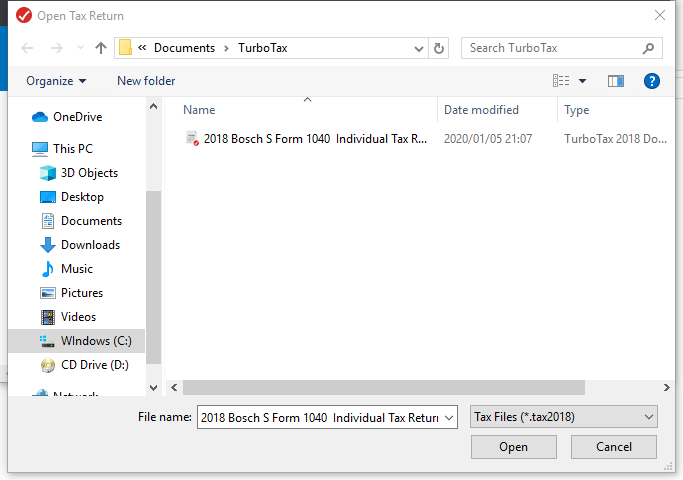
Hvis du prøver å åpne den bare for å oppdage at filen er ødelagt eller ikke kan åpnes av TurboTax, foreslår vi at du sletter den. Hvis det inneholder noen andres skatteinformasjon, må du naturligvis varsle brukeren. Hvis du ikke kan kontakte brukeren og TAX-filen er på datamaskinen din, har du all rett til å slette den.
For flere spørsmål eller forslag, gå til kommentarfeltet nedenfor.
